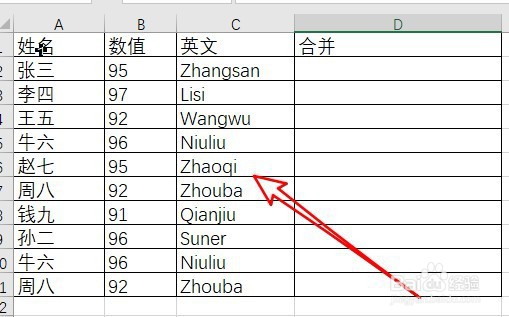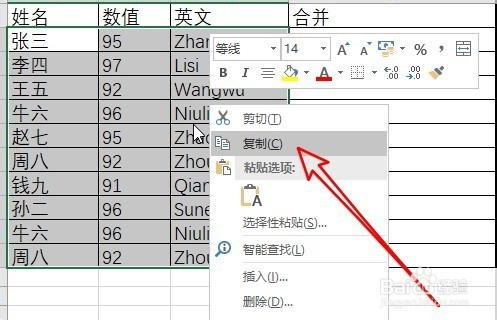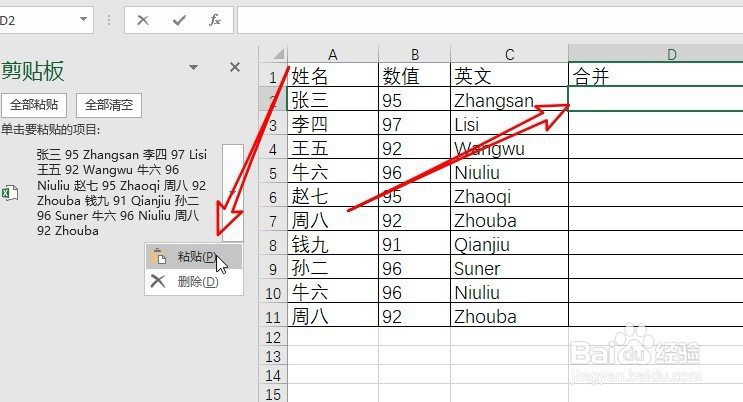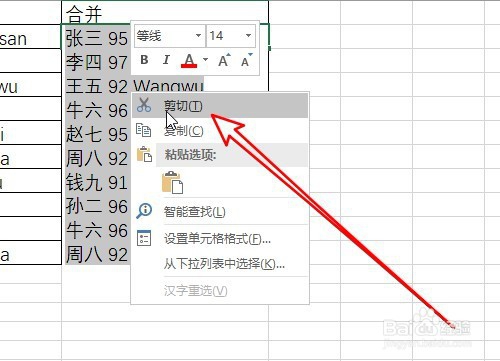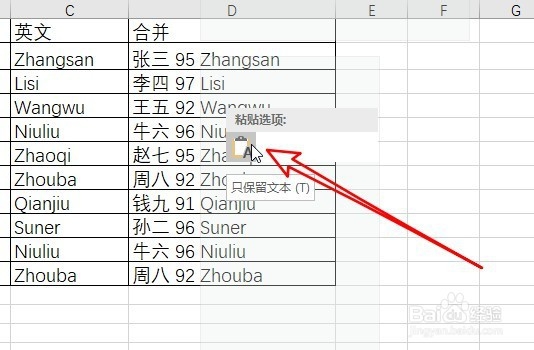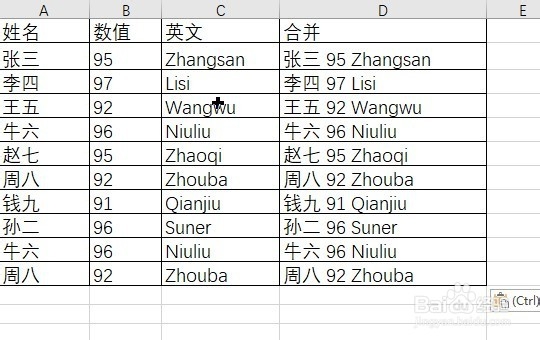excel2019怎么样使用剪贴板快速合并单元格数据
1、首先在电脑上用excel2019打开要编辑的表格。
2、然后选择要合并的单元格,右键点击选中的单元格,在弹出菜单中选择“复制”的菜单项。
3、接下来我们点击开始工具栏上的“剪贴板”展开按钮。
4、我们首先点击要粘贴的单元格,再点击左侧的“粘贴”按钮。
5、这时可以看到所有的数据在一个单元格中,我们再选中该单元格中的数据,点击右键菜单中的“剪切”菜单。
6、接着右键点击表格,在弹出菜单中选择“粘贴选项”中的“只保留文本”按钮。
7、这时就可以看到选择的数据已自动合并到单元格中了。
8、总结:1、首先在电脑上用excel2019打开要编辑的表格。2、然后选择要合并的单元格,右键点击选中的单元格,在弹出菜单中选择“复3制”的菜单项。3、接下来我们点击开始工具栏上的“剪贴板”展开按钮。4、我们首先点击要粘贴的单元格,再点击左侧的“粘贴”按钮。5、这时可以看到所有的数据在一个单元格中,我们再选中该单元格中的数据,点击右键菜单中的“剪切”菜单。6、接着右键点击表格,在弹出菜单中选择“粘贴选项”中的“只保留文本”按钮。7 、这时就可以看到选择的数据已自动合并到单元格中了。
声明:本网站引用、摘录或转载内容仅供网站访问者交流或参考,不代表本站立场,如存在版权或非法内容,请联系站长删除,联系邮箱:site.kefu@qq.com。
阅读量:63
阅读量:54
阅读量:59
阅读量:50
阅读量:67